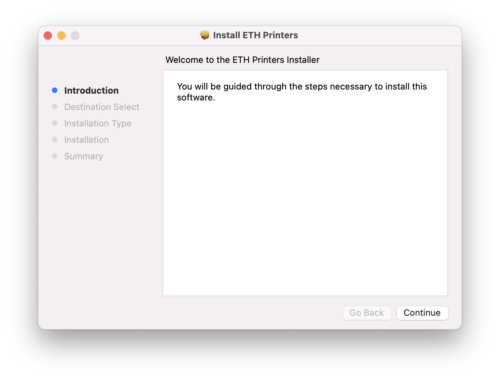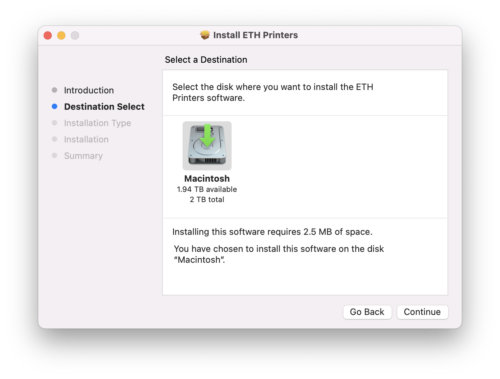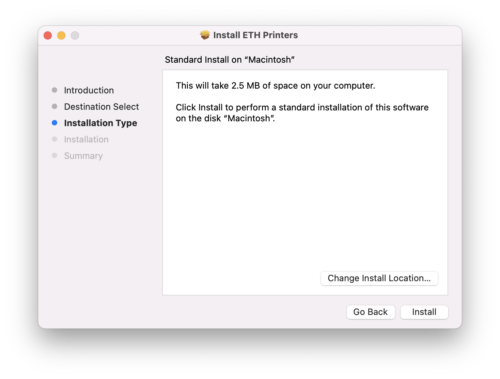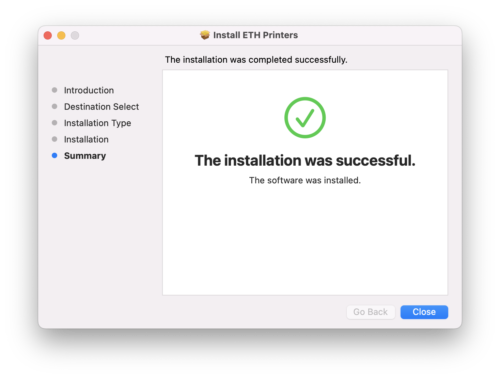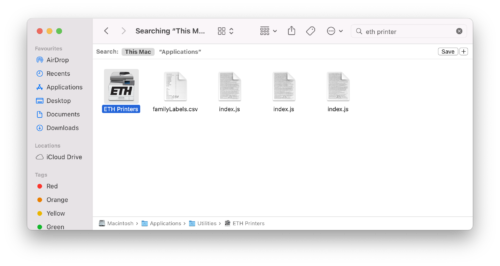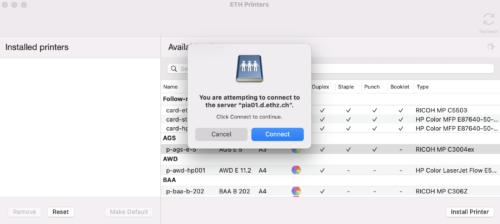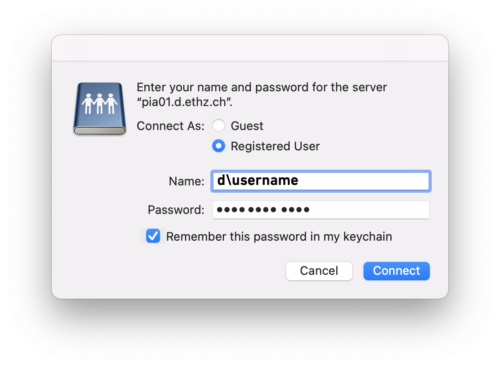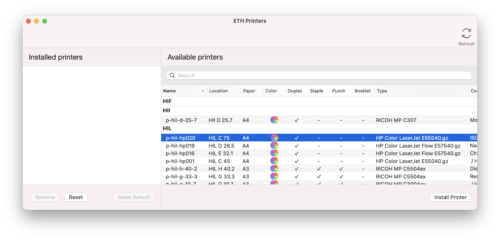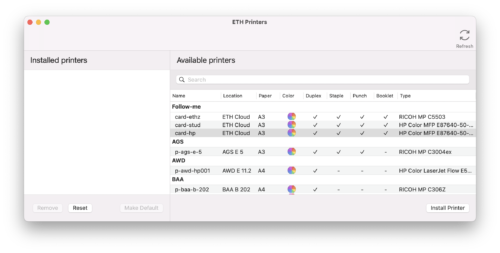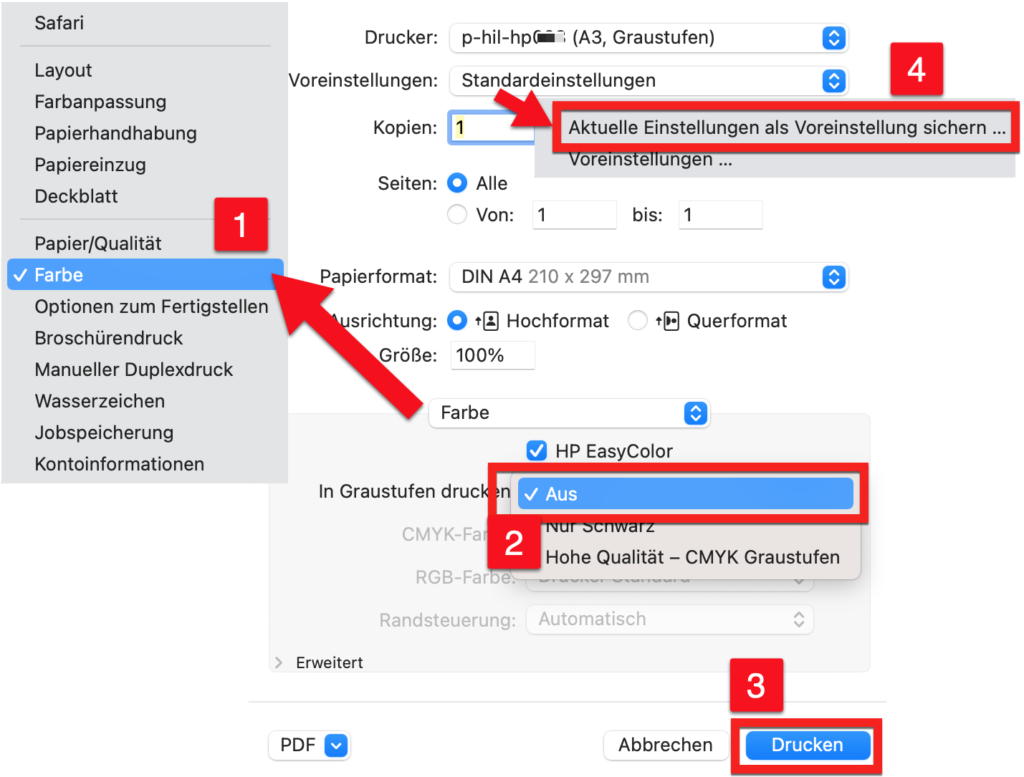Alle Nashuatec-Drucker werden im Jahr 2022 durch HP-Modelle ersetzt, welche auf dem gesamten ETH Areal zur Verfügung stehen. Bitte folgen Sie unserer Anleitung, damit Sie auf alle Drucker an der ETH unter macOS zugreifen können.
Inhaltsverzeichnis
A. Druckertreiber herunterladen
B. Installation des Drucker-Tools
C. Drucker hinzufügen
A. Druckertreiber herunterladen
Folgende Treiber sind für die HP Drucker notwendig:
- HP Models A4 (hp-printer-essentials-SE-5_19_0_1.pkg)
- HP Models A3(hp-printer-essentials-UniPS-6_1_0_1.pkg)
- Nach dem Herunterladen, installieren Sie die beiden Treiber-Pakete mit Doppelklick auf das «.pkg».
B. Installation des Drucker-Tools
Laden Sie das Drucker-Tool hier herunter.
Nach dem Sie das Tool heruntergeladen haben, können Sie es im Download-Ordner ausführen mit Doppelklick.
Wenn dieses Fenster aufgeht, hat das Setup angefangen. Klicken Sie hier auf «Fortfahren».
Wählen Sie Macintosh HD und klicken Sie auf «Fortfahren».
Klicken Sie dann auf «Installieren».
Das Drucker-Tool ist nun installiert.
C. Drucker hinzufügen
Das ETH Printers Tool kann man unter Macintosh -> Applications -> Utilities -> ETH Printers finden oder man kann nach «ETH Printers» suchen.
Beim Starten des Tools wird man aufgefordert mit dem Server zu verbinden. Klicken Sie auf «Verbinden».
Hier muss man sich mit d\ETH-Usernamen und dem ETH-Standardpasswort (gleich wie mit Mail, Server, etc.) anmelden. (Backslash CH-Tastatur: Shift + Alt + 7).
Danach kann man den gewünschten Printer hinzufügen.
Die Drucker sind nach Standort/Gebäuden sortiert, das heisst, man kann einen spezifischen Drucker des gewünschten Raums/Gebäudes installieren und danach direkt auf diesem Gerät drucken.
Siehe Beispiel: HP ColorLaserjet HIL C 75
Für den Card Printer, mit welchem man bei einem beliebigen Drucker mit der ETH Karte den Druck-Job ausführen kann, muss man den «card-hp» installieren mit «Install Printer».
Farbig drucken
Wenn Sie Ihren Drucker erfolgreich installiert haben, ist dieser standardmässig auf schwarz-weiss konfiguriert. Sie können dies ändern indem Sie im Druckerdialog-Menu unter «Farbe» [1] die Option «In Graustufen drucken» auf «Aus» [2] stellen. Wenn Sie nun drucken [3] wird Ihr Druckauftrag einmalig in Farbe gedruckt.
Falls Sie immer farbig drucken möchten, können Sie diese Einstellung bei den Voreinstellungen vornehmen indem Sie «Aktuelle Einstellungen als Voreinstellung sichern…» [4] wählen.